Chrome谷歌浏览器被很多小伙伴喜欢,这款软件操作页面也十分的安全,且没有什么广告弹出,目前由于对Chrome谷歌浏览器的限制,有的小伙伴不知道如何在该浏览器中进行截图操作,其中我们可以直接在开发者工具中找到截图选项进行截图操作即可,你可以在Chrome谷歌浏览器中进行屏幕区域截图,或者是长截图等,根据自己的需求来选择相应的截图方式进行截图,下方小编给大家演示一下如何使用Chrome谷歌浏览器进行截取长图的具体操作方法吧,如果你需要的情况下可以看看方法教程,希望对大家有所帮助。
1.直接打开Chrome谷歌浏览器,找到自己需要进行截图的网页。
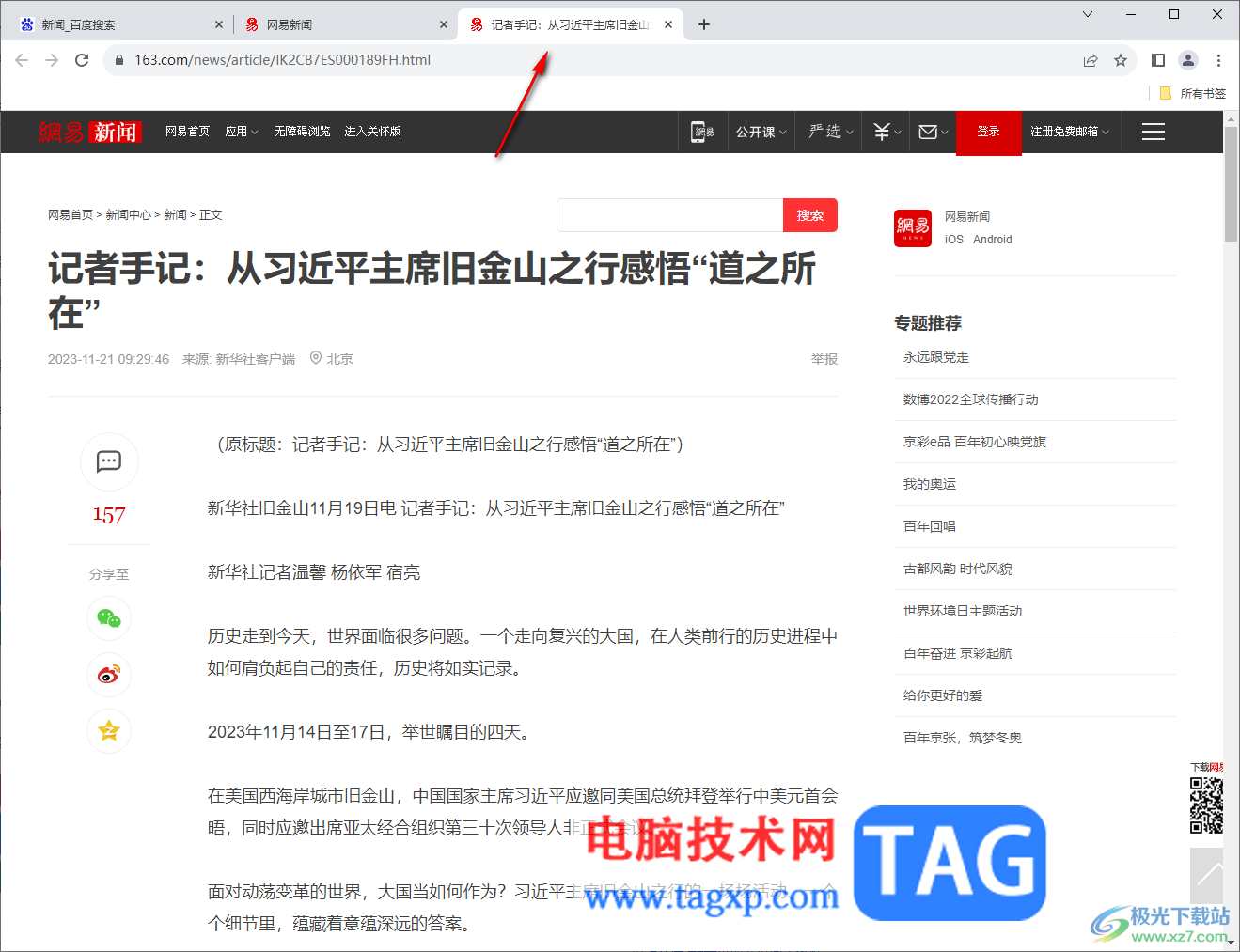
2.打开网页之后,按下键盘上的Ctrl+shift+l快捷键打开开发者工具,在右侧即可弹出相应的窗口。
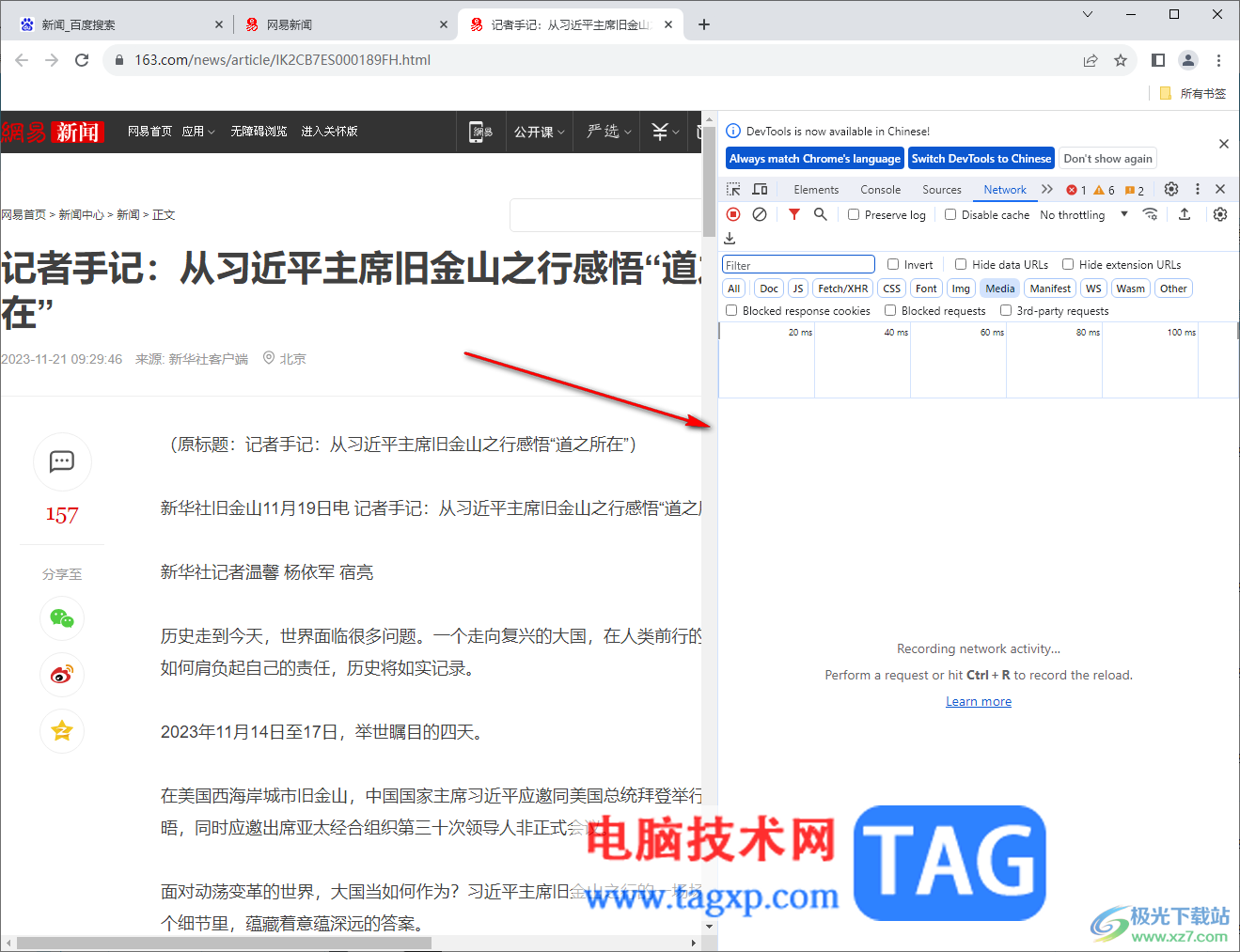
3.这时再按下键盘上的Ctrl+shift+p打开搜索框,在搜索框中输入cap,那么就会将关于cap的相关截图选项弹出来。

4.当你想要进行长截图的话,那么就选择第三个选项,第三个选项表示的是全尺寸屏幕截图,我们需要将该选项后面的紫色按钮进行点击即可快速截图。
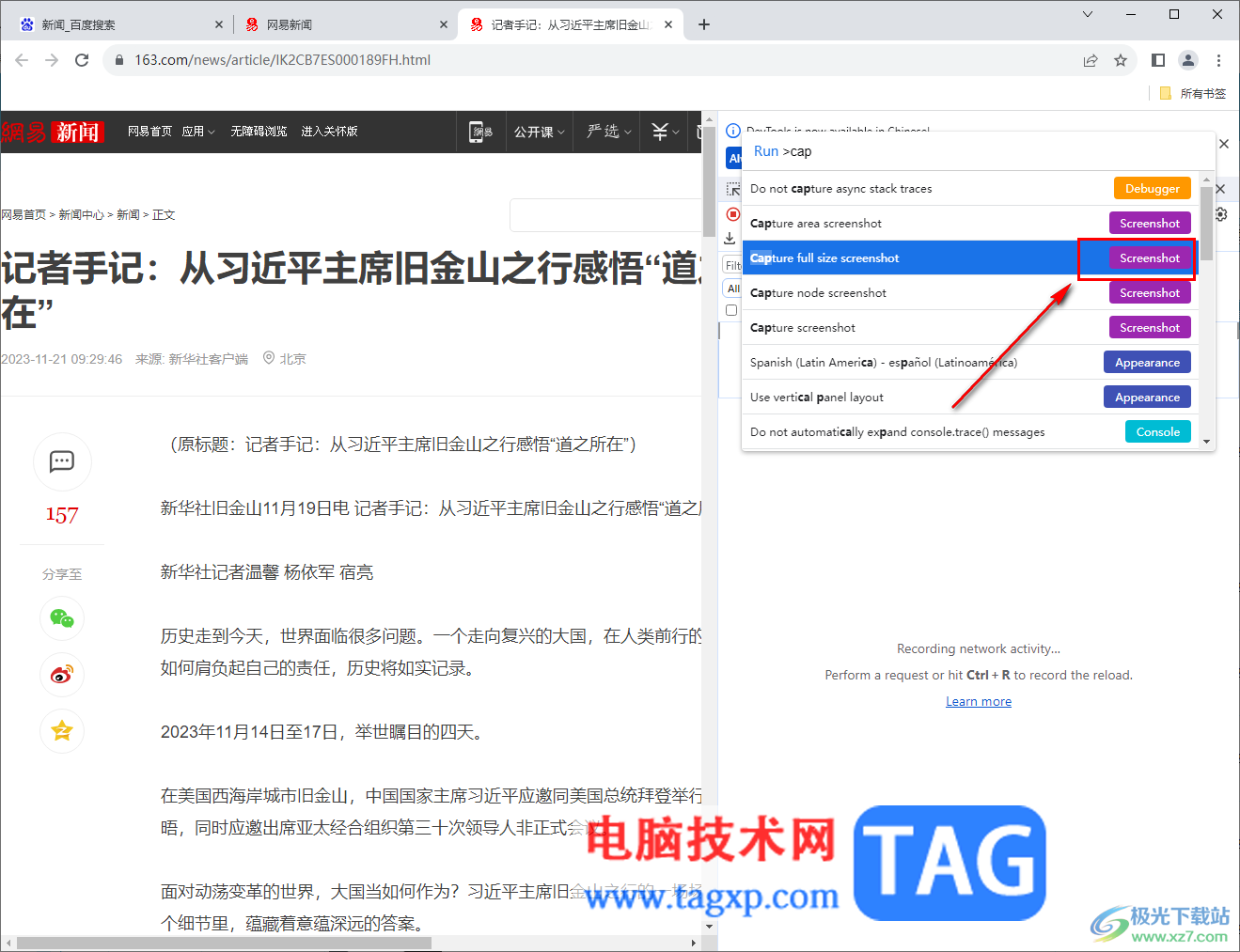
5.截图完成之后,就会弹出一个保存截图的窗口,设置好图片保存位置和文件名,再点击保存按钮即可。
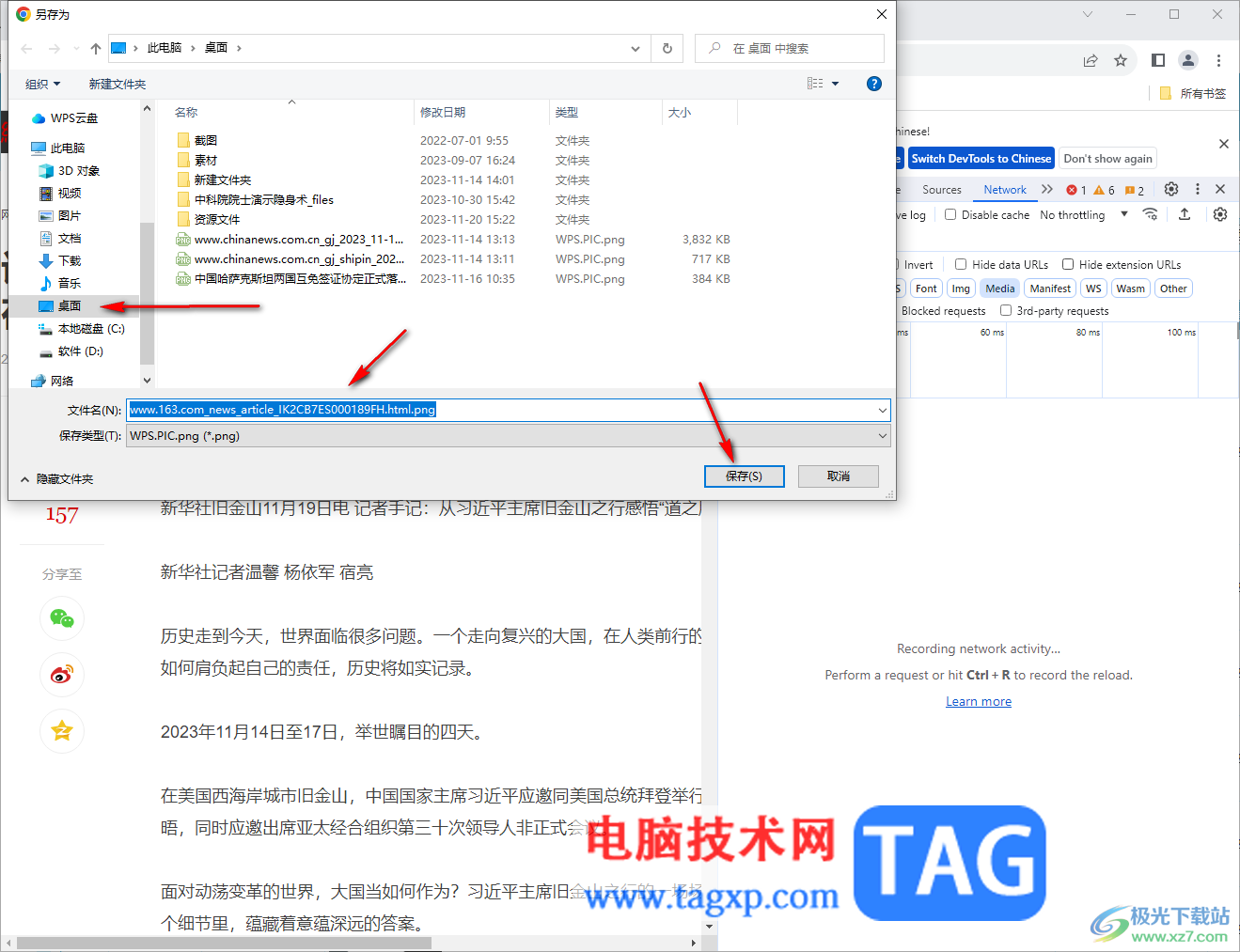
6.随后,我们就可以将保存好的截图找到进行双击打开查看效果,如图所示。
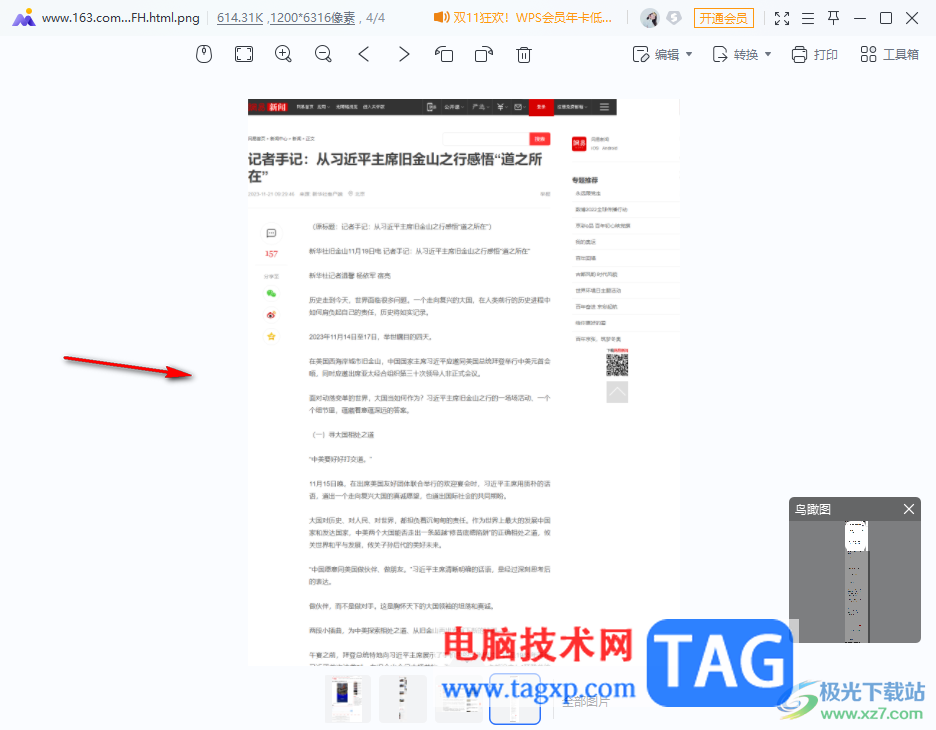
以上就是关于如何使用Chrome谷歌浏览器进行长截图的具体操作方法,在该浏览器中可以将我们需要的网页进行截图操作,可以区域截图、全屏截图或者是长截图等,都是可以自定义设置的,按照以上的方法教程来操作就好了,感兴趣的话可以试试。
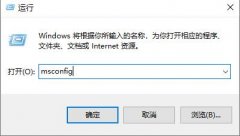 win10鼠标一直转圈闪烁解决方法
win10鼠标一直转圈闪烁解决方法
在win10系统使用鼠标的时候,有很多的小伙伴都出现了益智转圈......
阅读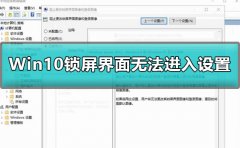 Win10锁屏界面不能设置怎么办
Win10锁屏界面不能设置怎么办
在使用win10系统的时候,很多的用户们突然发现自己的锁屏界面......
阅读 摩托罗拉Frontier22什么时候发布
摩托罗拉Frontier22什么时候发布
摩托罗拉的新手机Frontier22即将登场,很多的老粉丝已经安耐不住......
阅读 宝可梦传说阿尔宙斯怎么放生宝可梦 批量
宝可梦传说阿尔宙斯怎么放生宝可梦 批量
宝可梦传说阿尔宙斯怎么放生宝可梦?相信很多玩家都知道本作......
阅读 拿到新路由器怎么连接设置
拿到新路由器怎么连接设置
路由器拿到后,首先按照这个方法插好,拿一根网线插墙壁的插......
阅读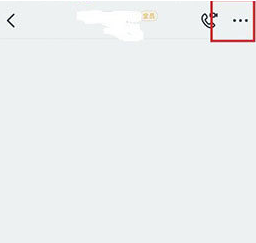 钉钉要怎么查直播数据?查
钉钉要怎么查直播数据?查 抖音白色闪屏特效添加方
抖音白色闪屏特效添加方 AIB 专注于新的 Radeon RX 6
AIB 专注于新的 Radeon RX 6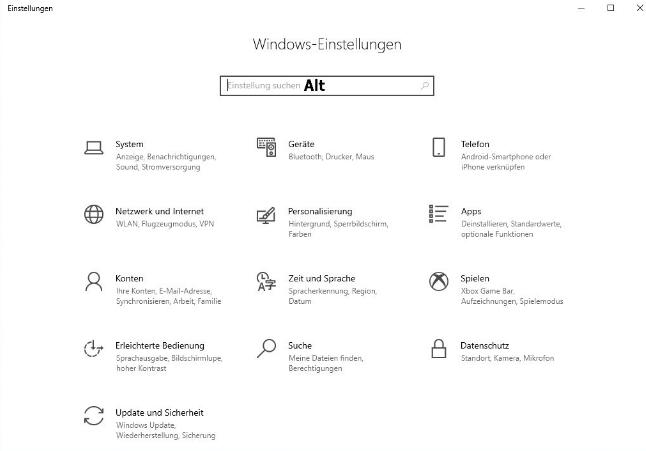 Windows10立即从开发人员通
Windows10立即从开发人员通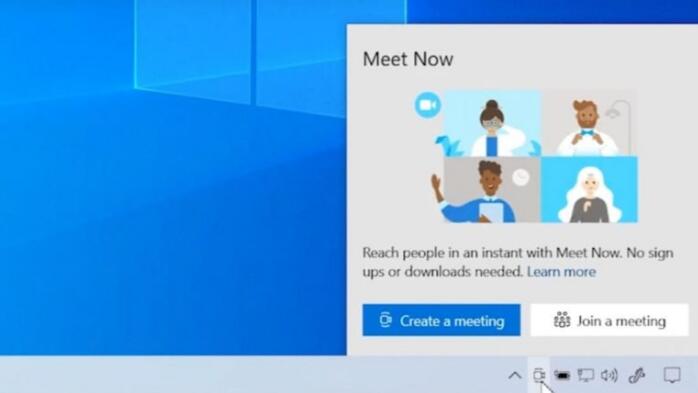 新的Insider内部版本使Win
新的Insider内部版本使Win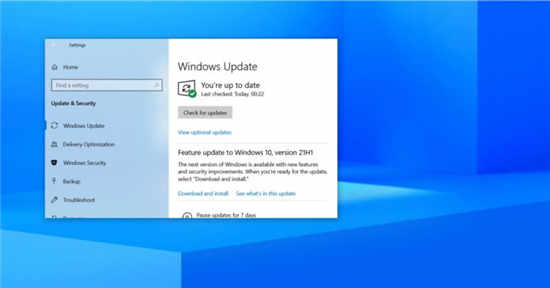 Windows10 2021 年 5 月 10 日更
Windows10 2021 年 5 月 10 日更 游戏提示游戏环境异常怎
游戏提示游戏环境异常怎 了解密码破解原理,确保
了解密码破解原理,确保 冒险公社代码怎么用
冒险公社代码怎么用 无极仙途万剑境灵兽技怎
无极仙途万剑境灵兽技怎 明日方舟歌蕾蒂娅有哪些
明日方舟歌蕾蒂娅有哪些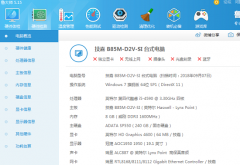 如何查看技嘉主板型号
如何查看技嘉主板型号 索泰显卡和七彩虹显卡哪
索泰显卡和七彩虹显卡哪 错误代码678是什么意思解
错误代码678是什么意思解 Windows8怎么添加计算机图标
Windows8怎么添加计算机图标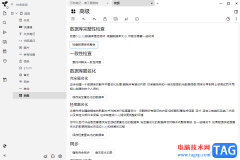 Trilium Notes检查数据库完整
Trilium Notes检查数据库完整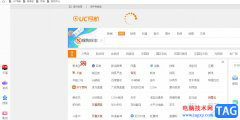 uc浏览器看下载的文件的
uc浏览器看下载的文件的 Excel基础教程-求平均值
Excel基础教程-求平均值 WPS word将段落分为等宽三栏
WPS word将段落分为等宽三栏 腾讯会议断开音频什么意
腾讯会议断开音频什么意 安卓手机刷机后开不了机
安卓手机刷机后开不了机 小米路由器开启硬盘自动
小米路由器开启硬盘自动 TP-link无线WiFi路由器总是掉
TP-link无线WiFi路由器总是掉Word是Microsoft公司的一个文字处理应用程序。与Word2003相比,Word2007最明显的变化就是取消了传统的菜单操作方式,而代之于各种功能区。在Word2007窗口上方看起来像菜单的名称其实是功能...
次阅读

小米手机现在是部分用户坚持使用的一款移动设备,在这款手机中用户会发现有着许多的优势,例如小米手机有着最高的硬件配置,为用户提供了不错的功能服务,并且小米手机的兼容性很好,...
次阅读

迅捷音频转换器是一款很实用的转换器软件,可以音乐文件进行各种音频格式的转换,同时还可以将音乐剪辑进行剪辑操作,也可以给音频文件添加一个好听的背景音乐,有的小伙伴想要将音频...
次阅读

Adobepremiere是一款非常好用的视频剪辑软件,在其中我们可以使用各种强大的功能满足我们的各种剪辑需求。如果我们希望在Adobepremiere中更改文字大小,小伙伴们知道具体该如何进行操作吗,其...
次阅读

逍遥模拟器这款模拟器相信很多小伙伴都有了解过,因为这款模拟器在众多模拟器中是排名在前的,使用起来十分的不错,如果你经常在电脑中运行手机上的app软件,那么通过逍遥模拟器可以帮...
次阅读
Excel是Microsoft Office system中的电子表格程序。您可以使用 Excel 创建工作簿(电子表格集合)并设置工作簿格式,以便分析数据和做出更明智的业务决策。特别是,您可以使用 Excel 跟踪数...
次阅读

很多小伙伴之所以喜欢使用welink,就是因为其丰富且强大的功能,在welink中,我们可以创建群组,还可以直接翻译聊天页面中的对话,除此之外线上会议等功能也使我们的办公效率得到有效提高...
次阅读
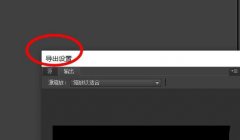
premiere素材导出到一定百分比卡住如何处理呢?今天小编就讲一下premiere素材导出到一定百分比卡住的处理操作内容,有需要的小伙伴可以一起来看看喔。...
次阅读
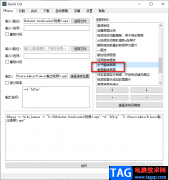
QuickCut软件是一款功能强大的视频剪辑软件,在QuickCut中我们可以使用工具对视频进行各种操作,例如旋转视频、裁切视频或是翻转视频画面。当我们发现自己下载的视频出现了画面被翻转的情...
次阅读
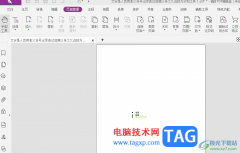
福昕pdf编辑器是许多用户在工作中会用来处理pdf工作文件的工具,这是一款多功能的专业pdf处理软件,其中有着浏览、搜索、批注、插入、签名等多种多样的功能,可以让用户从中获取到许多功...
次阅读
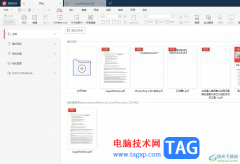
极光pdf是一款功能强大的pdf工具,可以让用户更高效地处理pdf文件,无论是进行pdf转换、编辑、加密、合并、拆分等操作,极光pdf都可以很好的满足用户的需求,因此极光pdf吸引了不少的用户前...
次阅读
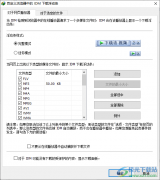
IDM下载器是一款非常强大的下载各种视频的下载器,我们可以通过该软件将一些网页视频、百度云文件以及一些迅雷中保存的文件等进行下载,而我们在使用IDM下载器进行下载文件的时候,总是...
次阅读

用户在遇到需要制作思维导图的情况时,都会接触到一款名为xmind的软件,这款软件很适合用户用来理清信息之间的关系结构,还很适合用在头脑风暴的场景中,因此xmind软件吸引了不少的用户...
次阅读
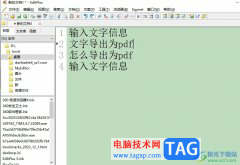
editplus是一款功能强大,可以取代记事本的文字编辑器,它为用户带来齐全且实用的功能,例如有着无限制撤销与重做、英文拼字检查、自动换行、列数标记、搜寻取代等功能,让用户可以轻松...
次阅读
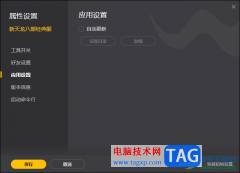
WeGame是一款提供给大家非常好用的游戏平台,通过该平台软件可以将自己需要的游戏进行下载安装运行,大家在运行游戏的过程中,发现会经常进行自动更新操作,那么怎么才能将自动更新功能...
次阅读